
Xbox -ohjaimen avaava virtuaalinen näppäimistö on outo ongelma-ponnahdusikkuna pelatessasi pelejä Xbox-sarjan S/X-ohjaimella PC:llä.
Tämä on erittäin ärsyttävää, koska virtuaalinen näppäimistö ponnahtaa satunnaisesti esiin painettaessa mitä tahansa ohjaimen painiketta ja pakottaa pelaajan pysäyttämään pelin ja sulkemaan virtuaalisen näppäimistön manuaalisesti.
No, mahdollinen syy ongelmaan on asennettu ohjelmisto, joka saa Xbox-ohjaimen toimimaan kuten hiiren tai avainsanan toimintahäiriö tai häiriöt syötteen aikana.
Onneksi on olemassa ratkaisuja, jotka auttavat sinua korjaamaan ongelman. Seuraa tässä blogissa vianetsintävaiheita Xbox-ohjaimen virtuaalisen näppäimistön avaamisongelman korjaamiseksi tietokoneellasi.
Korjaaksesi vioittuneet Windows-järjestelmätiedostot suosittelemme Advanced System Repair -toimintoa:
Tämä ohjelmisto on yhden luukun ratkaisu, jolla voit korjata Windows-virheet, suojata sinua haittaohjelmilta, puhdistaa roskapostit ja optimoida tietokoneesi maksimaalisen suorituskyvyn saavuttamiseksi kolmessa helpossa vaiheessa:
- arvioitu erinomaiseksi Trustpilotissa . _
- Napsauta Asenna ja skannaa nyt asentaaksesi ja tarkistaaksesi tietokoneongelmia aiheuttavat ongelmat.
- Napsauta seuraavaksi Napsauta tästä korjataksesi kaikki ongelmat nyt korjataksesi, puhdistaaksesi, suojataksesi ja optimoidaksesi tietokoneesi tehokkaasti.
Kuinka korjata Xbox-näppäimistö ponnahtaa jatkuvasti tietokoneeseen?
Tässä osiossa olemme koonneet luettelon vianmääritysratkaisuista Xbox-ohjaimen näppäimistöongelman korjaamiseksi. Ennen kuin kokeilet näitä lueteltuja ratkaisuja, yritä käynnistää konsoli , poistaa Xbox-pelipalkki käytöstä ja käynnistää Xbox-palvelut uudelleen . Ne voivat auttaa sinua korjaamaan ongelman muutamalla yksinkertaisella napsautuksella. Jos ei, kokeile alla lueteltuja ratkaisuja.
Sisällysluettelo
Vaihda
Ratkaisu 1: Poista Steam Virtual Keyboard käytöstä
Steam Virtual Keyboard voi häiritä Xbox-ohjaimen kykyä tunnistaa syötettä. Kun Steam Virtual Keyboard poistetaan käytöstä, Xbox-ohjain voi ymmärtää paremmin käyttäjän syötteitä ja olla vuorovaikutuksessa tarkemmin pelin kanssa. Tämä auttaa vähentämään tai poistamaan ongelmaa, joka liittyy Xbox-ohjaimen virtuaalisen näppäimistön avaamiseen.
Seuraa näitä ohjeita poistaaksesi virtuaalisen näppäimistön käytöstä Steamissä.
- Avaa Steam tietokoneellasi ja siirry Näytä-välilehteen näytön vasemmassa yläkulmassa.
- Napsauta sitten Asetukset ja sitten Ohjain> Työpöydän kokoonpano. Ohjaimen näyttävä ikkuna avautuu nyt.
- Valitse ruutu, jossa on useita nuolinäppäimiä näytön vasemmassa alakulmassa.
- Nyt näytöllä näkyy muutama asetus. Napsauta tässä Näytä näppäimistö -vaihtoehtoa oikean ruudun Click Action -asetusten alla . Nyt näytetään näppäimistö ja hiiri sekä useita sidoksia.
- Siirry näppäimistön näyttöön ja paina Poista-painiketta ja napsauta OK tallentaaksesi ja poistuaksesi asetuksista.
Ratkaisu 2: Päivitä Xbox-ohjain
Xbox-ohjaimen uusin päivitys auttaa ratkaisemaan ongelman taustalla olevan syyn. Tämä auttaa varmistamaan, että ohjain ei avaa virtuaalista näppäimistöä vahingossa. Lisäksi päivitys parantaa myös ohjaimen yleistä vakautta ja suorituskykyä, mikä helpottaa sen käyttöä. Voit päivittää Xbox-ohjaimen Windows-tietokoneellasi, vaikka sinulla ei olisi konsolia.
- Käynnistä Xbox Accessories -sovellus . Jos sinulla ei ole sitä, lataa ja asenna se Microsoft Storesta.
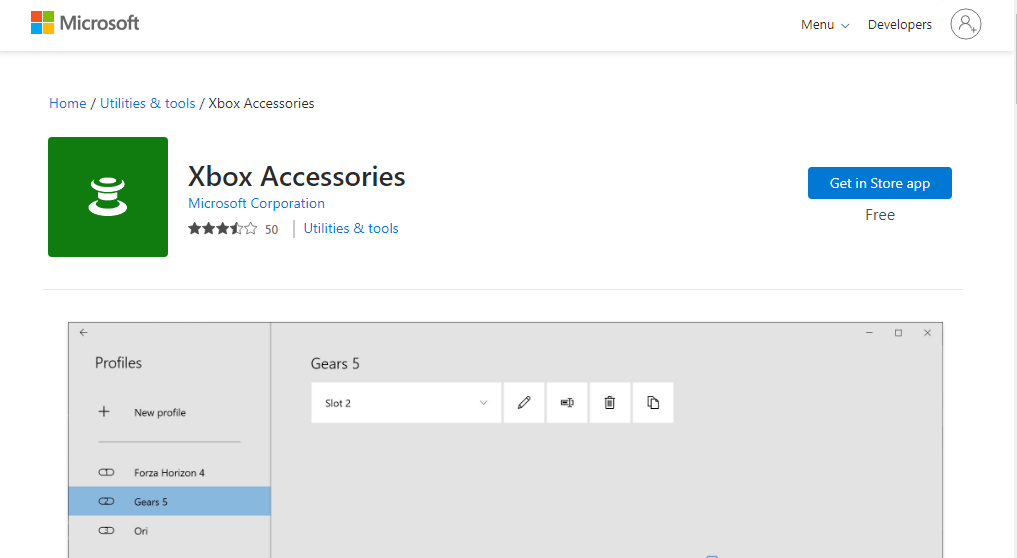
- Liitä nyt ohjain USB-kaapelilla ja kun sovellus havaitsee sen, napsauta sitä ja tarkista, onko päivitys saatavilla.
- Jos päivitys on saatavilla, napsauta Kyllä ja päivitä se. Käynnistä tietokoneesi uudelleen ja tarkista, jatkuuko ongelma nyt.
Ratkaisu 3: Poista Xboxin näyttönäppäimistö käytöstä
Xbox-ruutunäppäimistön poistaminen käytöstä auttaa korjaamaan Xbox-näppäimistön PC-ongelmia, koska näyttönäppäimistö saattaa saada ohjaimen avaamaan virtuaalisen näppäimistön alun perin.
Kun virtuaalinen näppäimistö poistetaan käytöstä, ohjain ei voi enää käyttää virtuaalista näppäimistöä, mikä estää ongelman ilmenemisen.
Voit poistaa Xboxin näyttönäppäimistön käytöstä seuraavasti:
- Siirry Xbox-laitteesi asetuksiin ja vaihda Xbox Oneen
- Poista sitten näytön näppäimistö käytöstä vaihtamalla alareunassa olevaa kytkintä .
Ratkaisu 4: Liitä Xbox-ohjain uudelleen pelikonsoliin
Xbox-ohjaimen yhdistäminen uudelleen pelikonsoliin nollaa ohjaimen yhteyden konsoliin ja sen asetukset. Tämä voi auttaa ratkaisemaan kaikki ristiriidat tai virheet, jotka voivat saada ohjaimen avaamaan virtuaalisen näppäimistön komentoihin vastaamisen sijaan. Lisäksi se auttaa varmistamaan, että ohjain saa tarvitsemansa tehon toimiakseen kunnolla.
Vaihtoehto I: Liitä langallinen Xbox-ohjain uudelleen
- Irrota Xbox-ohjaimen liitäntäjohto ja liitä se uudelleen pelikonsolin URB-porttiin tai toiseen pelikonsolin USB-porttiin.
- Napsauta nyt konsolin synkronointipainiketta noin 30 minuuttia .
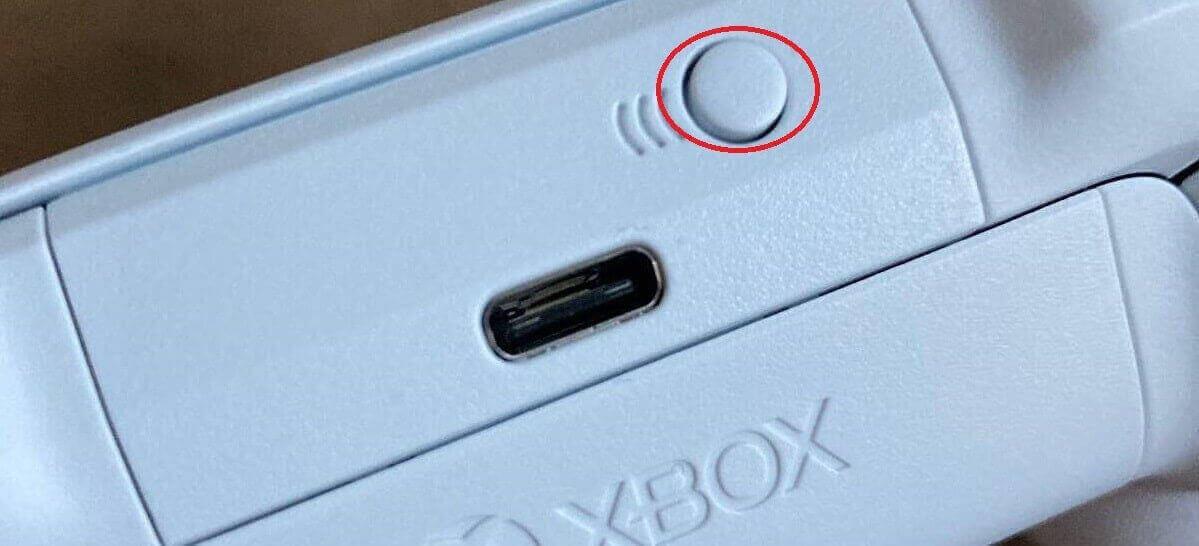
- Napsauta sitten Jatka ja seuraa tulevia ohjeita suorittaaksesi ohjaimen asennusprosessin loppuun.
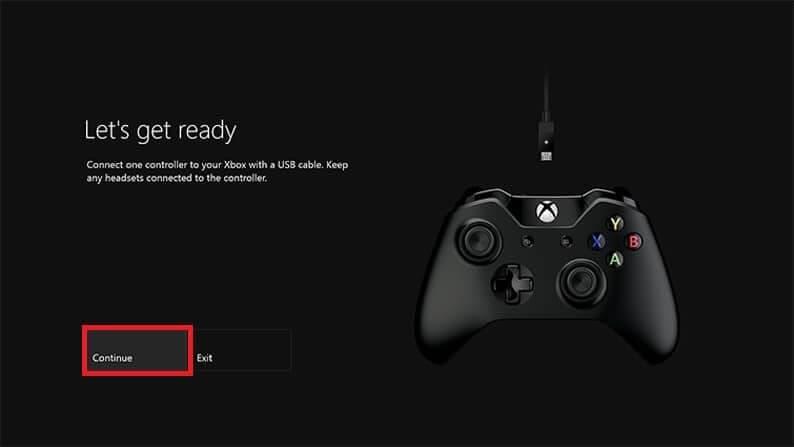
Vaihtoehto II: Liitä langaton Xbox-ohjain uudelleen
- Napsauta Xbox-ohjaimen langattoman yhteyden painiketta, kunnes ohjaimen Xbox-painike vilkkuu ja jää palamaan.
- Napsauta sitten Xbox-konsolin Pair- painiketta, kunnes merkkivalo syttyy.
- Napsauta nyt Windows + I -näppäimiä yhdessä avataksesi asetukset
- Napsauta sitten Laitteet- vaihtoehtoa.
- Siirry Bluetooth ja muut laitteet -välilehteen ja paina Lisää Bluetooth tai muut laitteet -painiketta.
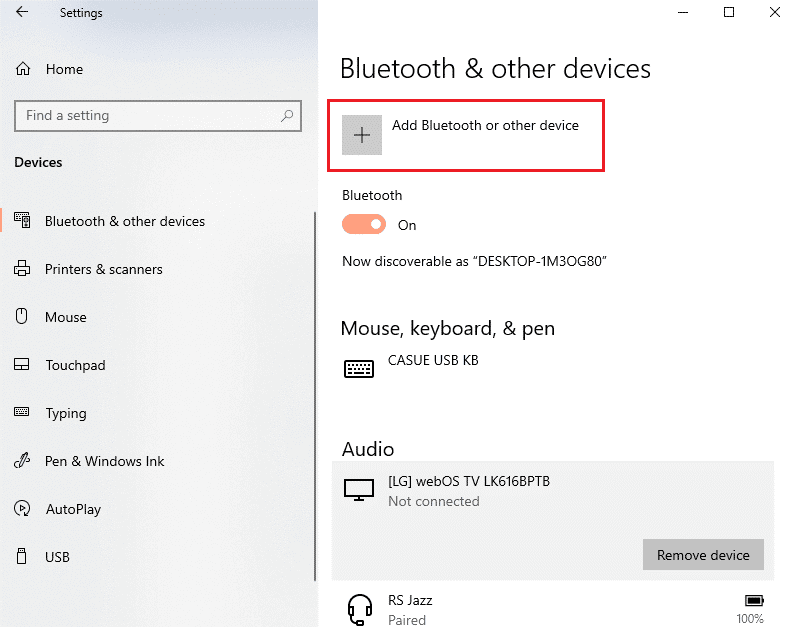
- Paina lopuksi Xbox-ohjainta ja yhdistä se tietokoneeseen, jotta ohjain yhdistetään uudelleen. Nyt et kohtaa Xbox-ohjainvirhettä laitteessasi.
Ratkaisu 5: Palauta Xbox-pelikonsoli
Xbox-pelikonsolin nollaaminen auttaa poistamaan järjestelmän virheet tai häiriöt. Näin varmistetaan, että ohjain toimii oikein eikä siinä esiinny teknisiä ongelmia, kuten virtuaalisen näppäimistön odottamatonta avautumista. Konsolin nollaaminen voi myös auttaa poistamaan kaikki järjestelmäpäivitykset, jotka voivat aiheuttaa ongelman.
- Käynnistä opas painamalla Xbox - painiketta .
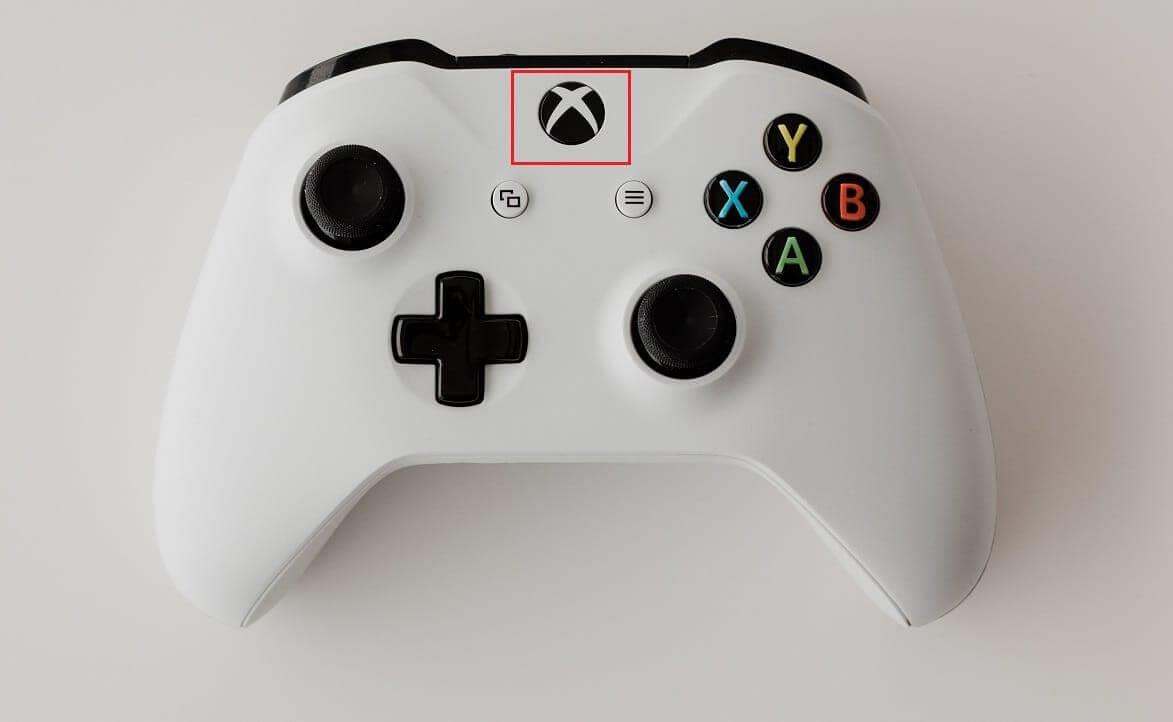
- Siirry kohtaan Asetukset > Järjestelmä ja sitten Konsolin tiedot.
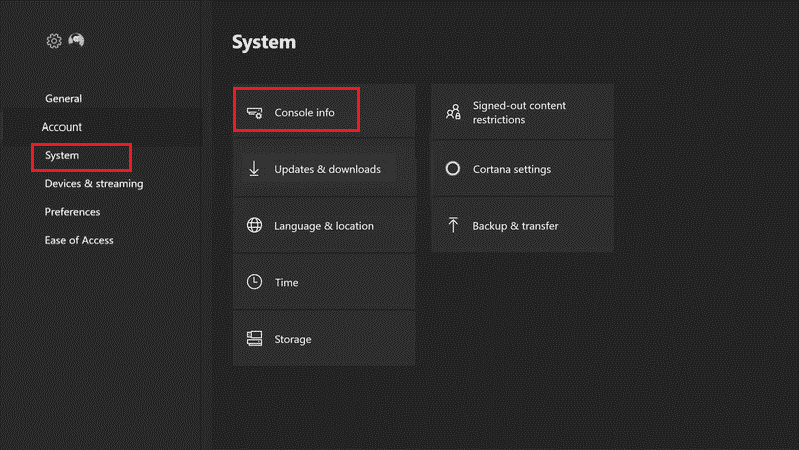
- Valitse Nollaa konsoli . Sinulle tarjotaan kaksi vaihtoehtoa.
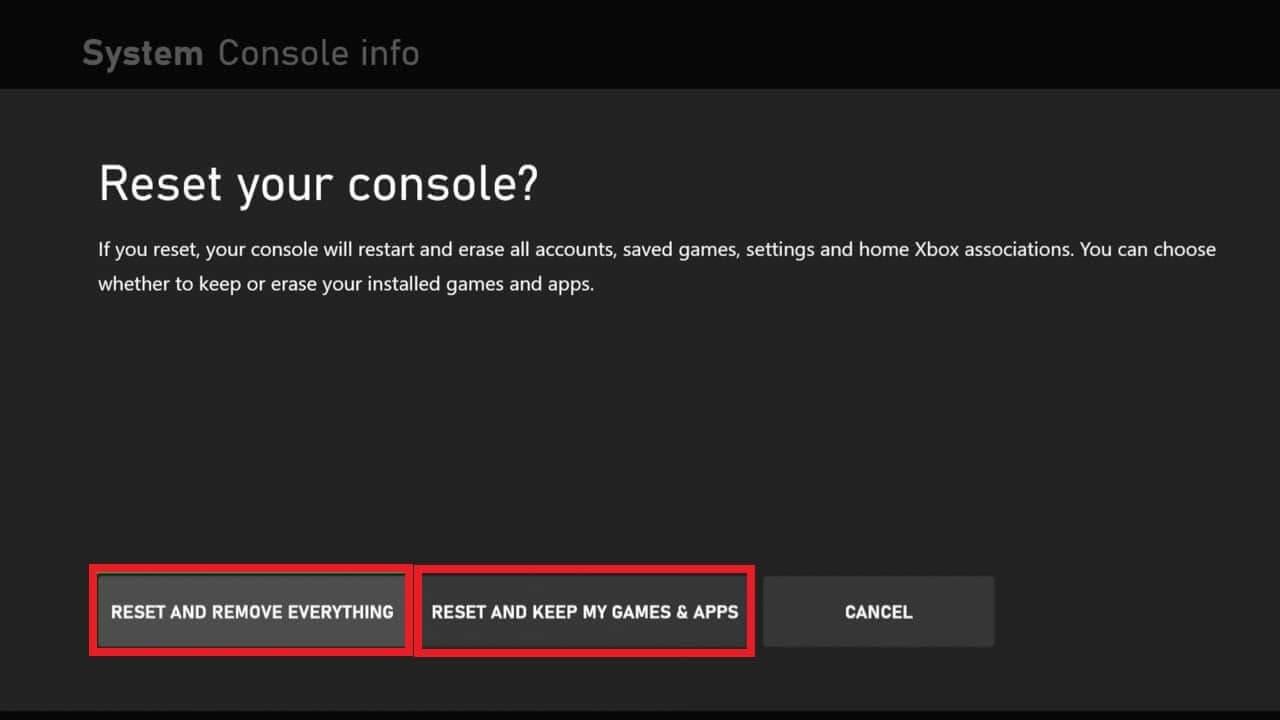
- Napsauta aluksi Palauta ja säilytä pelini ja sovellukseni , jotka nollaavat vain laiteohjelmiston ja asetukset.
Huomautus: Tässä tapauksessa pelitiedot pysyvät muuttumattomina, eikä sinun tarvitse ladata mitään uudelleen.
- Muussa tapauksessa valitse Palauta ja poista kaikki.
Kun Xbox-pelikonsoli on palautettu tehdasasetuksiin , et kohtaa ongelmaa.
Johtopäätös:
Joten nämä ovat ratkaisuja, jotka sinun on yritettävä korjata Xbox-ohjaimen avaamis virtuaalisen näppäimistön ongelma. Varmista, että käytät asianmukaisia asetuksia virtuaalisen näppäimistön poistamiseksi käytöstä.
Noudattamalla tässä oppaassa käsiteltyjä vaiheita ongelma voidaan korjata helposti ja antaa pelaajille mahdollisuuden jatkaa pelikokemuksestaan nauttimista.
Toivon, että artikkeli auttaa sinua korjaamaan virheen ja aloittamaan pelin.
Onnea..!
![Xbox 360 -emulaattorit Windows PC:lle asennetaan vuonna 2022 – [10 PARHAAT POINTA] Xbox 360 -emulaattorit Windows PC:lle asennetaan vuonna 2022 – [10 PARHAAT POINTA]](https://img2.luckytemplates.com/resources1/images2/image-9170-0408151140240.png)

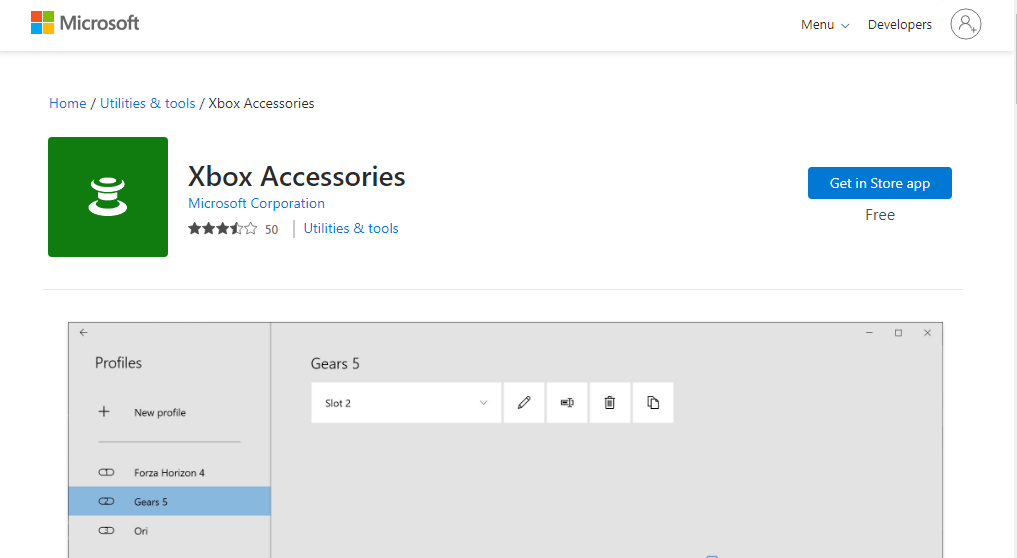
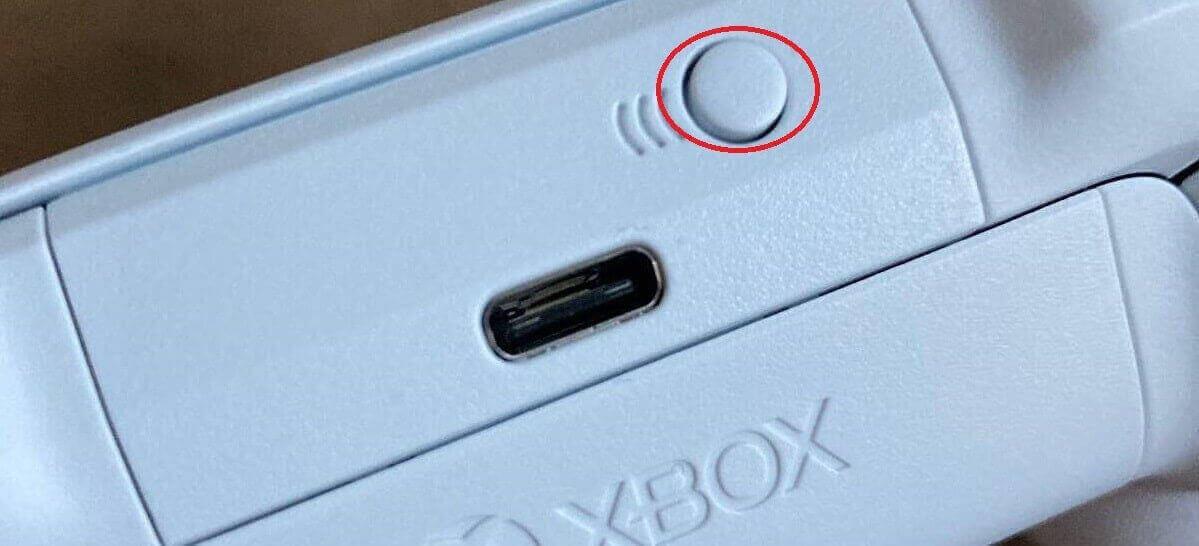
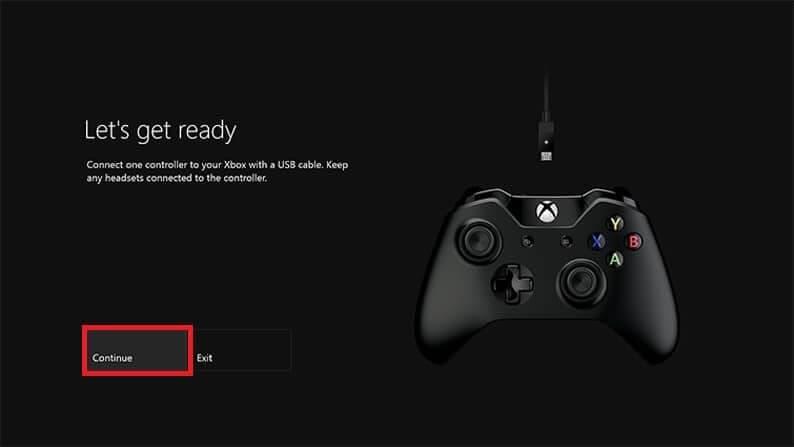
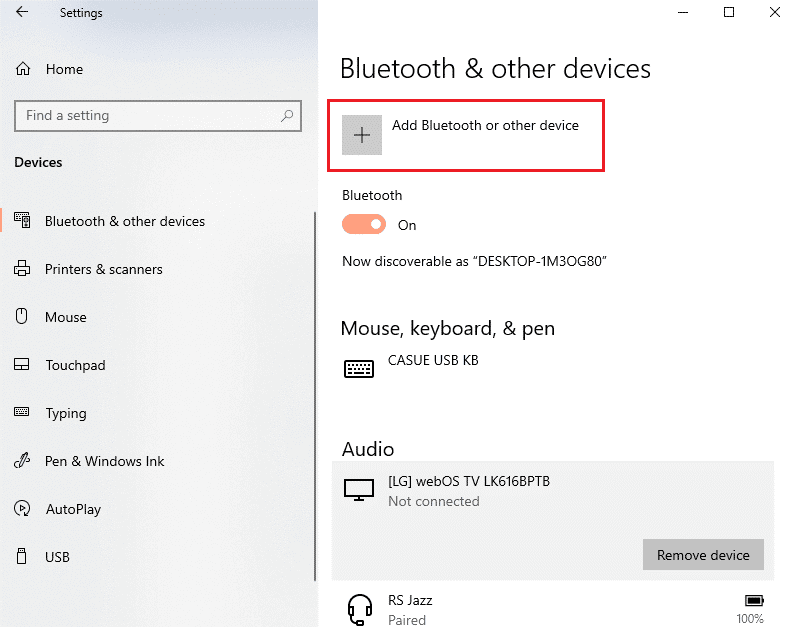
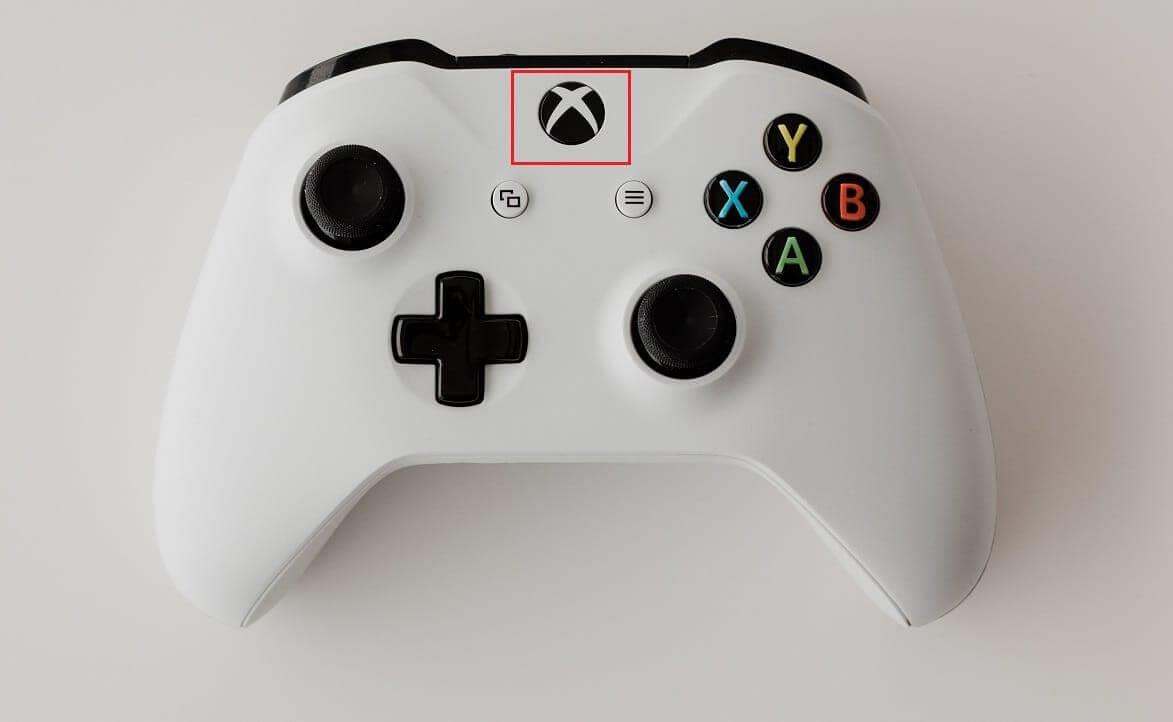
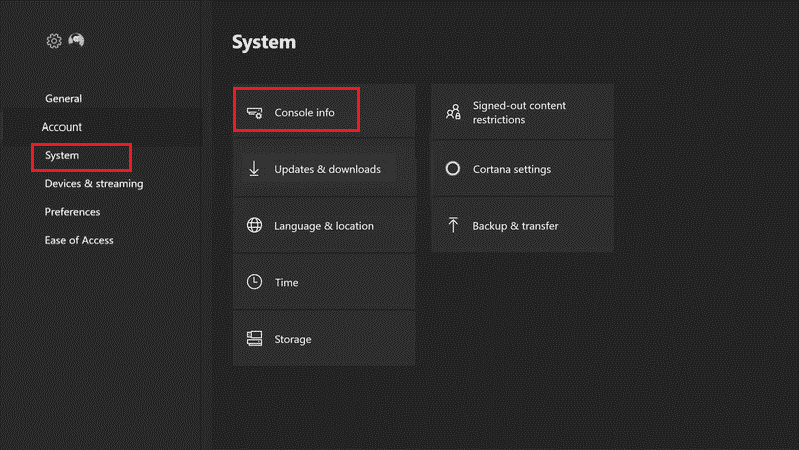
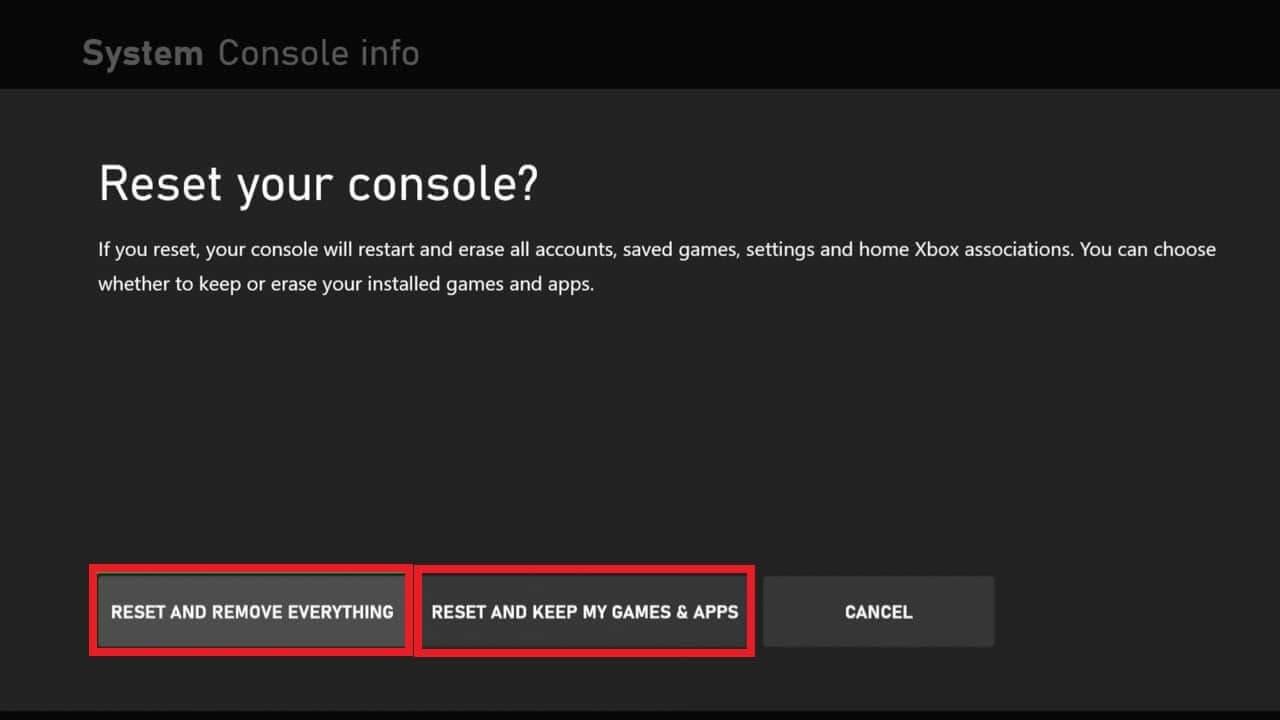
![[100 % ratkaistu] Kuinka korjata Error Printing -viesti Windows 10:ssä? [100 % ratkaistu] Kuinka korjata Error Printing -viesti Windows 10:ssä?](https://img2.luckytemplates.com/resources1/images2/image-9322-0408150406327.png)




![KORJAATTU: Tulostin on virhetilassa [HP, Canon, Epson, Zebra & Brother] KORJAATTU: Tulostin on virhetilassa [HP, Canon, Epson, Zebra & Brother]](https://img2.luckytemplates.com/resources1/images2/image-1874-0408150757336.png)

![Kuinka korjata Xbox-sovellus, joka ei avaudu Windows 10:ssä [PIKAOPAS] Kuinka korjata Xbox-sovellus, joka ei avaudu Windows 10:ssä [PIKAOPAS]](https://img2.luckytemplates.com/resources1/images2/image-7896-0408150400865.png)
